Motivy v Excelu představují sadu barev, fontů a vizuálních efektů, které lze na sešit aplikovat několika málo kliknutími. Tyto motivy zajišťují profesionální a jednotný vzhled vašich tabulek a pomáhají vám dodržovat firemní vizuální standardy.
Jak používat motivy Excelu?
Motivy naleznete v Excelu v záložce „Rozložení stránky“.
Můžete si zvolit celkový motiv, který aplikuje přednastavenou kombinaci barev, písem a efektů na celou vaši tabulku.
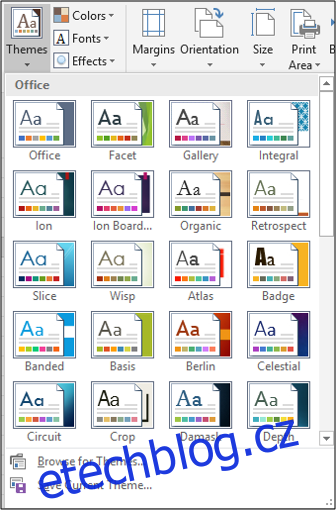
Můžete také použít jen specifický barevný motiv, nebo jen motiv písma, dle vaší potřeby.
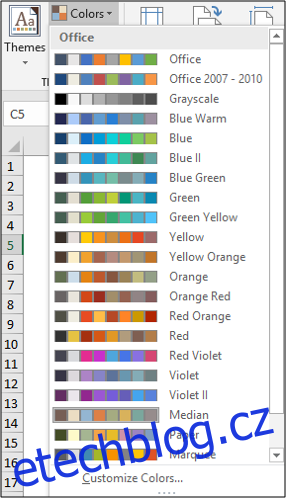
Excel nabízí množství předdefinovaných motivů (včetně motivů barev a fontů), které můžete využít pro vizuální sjednocení sešitu. Ušetří vám to čas, který byste jinak strávili ručním nastavováním barev a písem, které by k sobě ladily.
Na obrázku níže vidíte, jak se barevný motiv „Modrá zelená“ projevil v sešitu. Oba grafy přebírají zvolené barevné schéma, čímž je zajištěn jednotný vzhled.
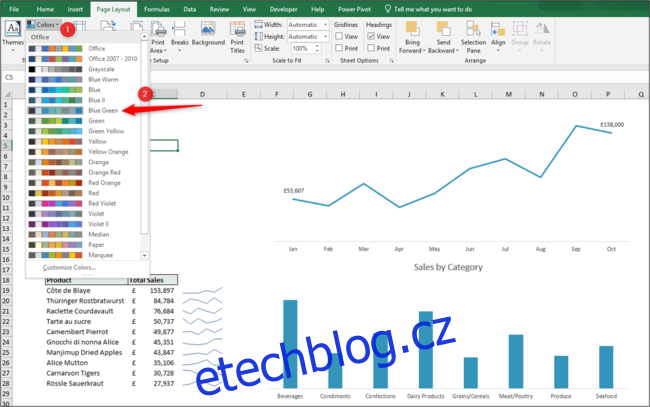
Jak si vytvořit vlastní motiv?
Skvělé na tom je, že si můžete vytvořit i vlastní motiv.
Vytvoření vlastního barevného motivu
V sekci „Motivy“ klikněte na „Barvy“ a v dolní části seznamu vyberte „Přizpůsobit barvy“.
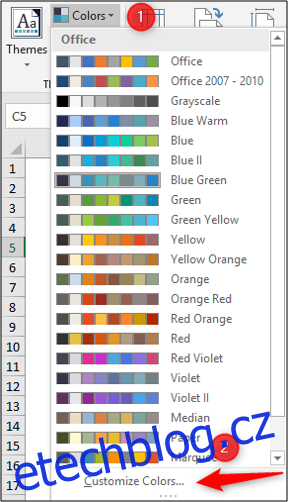
Otevře se dialogové okno pro vytvoření nového barevného motivu.
Zadejte název nového motivu. V tomto příkladě si vytvoříme barevné téma pro marketingový tým.
Poté vyberte barvy ze seznamu, které chcete, aby tento motiv obsahoval, a klikněte na „Uložit“.
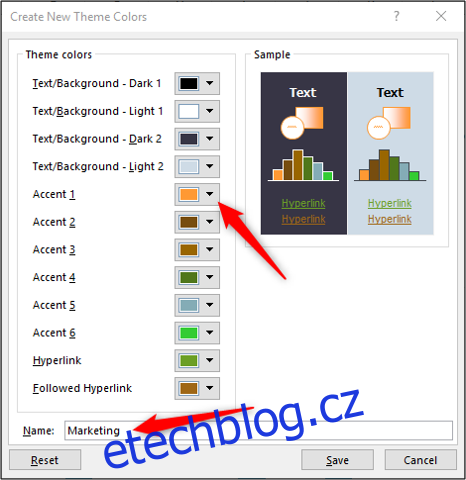
Nový barevný motiv bude poté dostupný v seznamu možností pro použití v sešitu.
Obrázek níže ilustruje, jak aplikovaný motiv ovlivňuje grafy i buňky v tabulce.
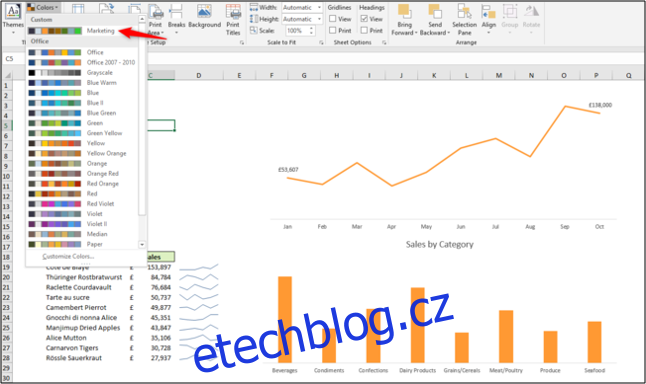
Použitý motiv má vliv také na možnosti, které získáte při výběru barev v jiných částech aplikace Excel. Můžete například vidět výběr barev, který je nyní k dispozici při použití barvy výplně.
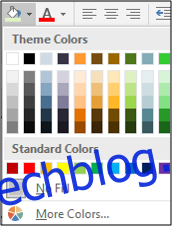
Možnosti, které se zobrazují, jsou odvozené od barev, které jste vybrali v motivu „Marketing“.
Vytvoření vlastního motivu písma
Klikněte na tlačítko „Písma“ a poté zvolte „Přizpůsobit písma“.
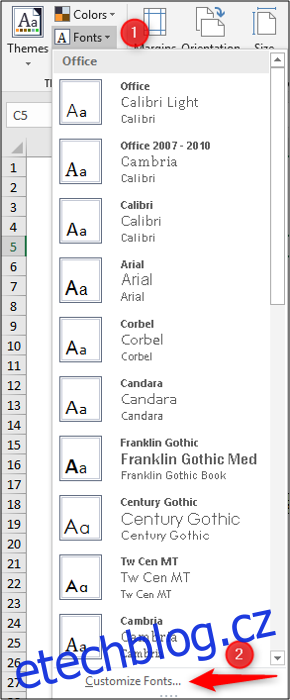
Otevře se okno pro úpravu motivu písma.
Zadejte název pro motiv písma a vyberte písma, která chcete použít pro „písmo nadpisu“ a „písmo textu“.